Win10系统语言包安装失败解决办法
发布时间:2016-06-26 来源:查字典编辑
摘要:Win10系统语言包安装失败解决办法。最近,不少刚刚升级win10正式版的用户都在问,Win10正式版系统语言包安装失败怎么办?为了帮助这些...
Win10系统语言包安装失败解决办法。最近,不少刚刚升级win10正式版的用户都在问,Win10正式版系统语言包安装失败怎么办?为了帮助这些Win10爱好者,小编特意整理了一篇Win10语言包的安装教程,具体内容请看下文Win10系统语言包安装失败解决办法。
具体方法如下:
1、下载好多国语言包以后,我只提取了中文语言包把它解压出来备用;
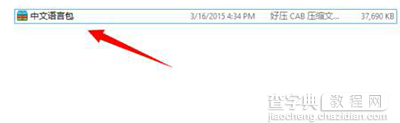
2、通过组合键WIN+R把运行工具调出来,再在运行中输入lpksetup这个命令,再点击一下OK;
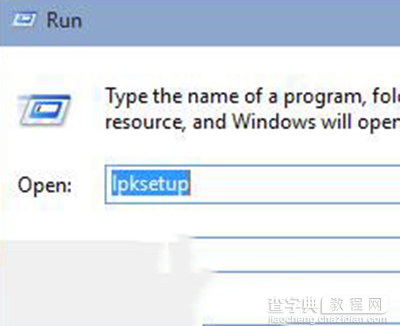
3、出来的英文界面中点击Install display languages 大概意是安装显示语言。我这个是百度翻译出来的;
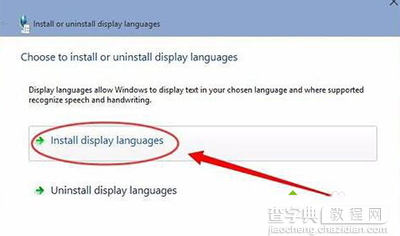 4、如下图所示的界面中点击Browse 然后再选择你刚刚下载的语言文件包,语言包的格式为.CAB文件;
4、如下图所示的界面中点击Browse 然后再选择你刚刚下载的语言文件包,语言包的格式为.CAB文件;

5、选择成功以后就会看到这这个语言包为简体中文,然后再点击NEXT;

6、此时会出现一个协议,这里选择同意协议,然后再点击NEXT;
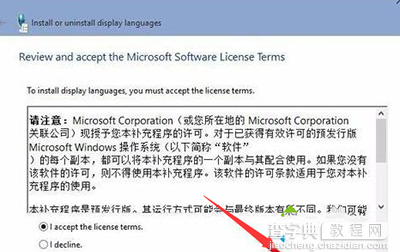 7、再在安装语言,这个速度要跟据你电脑的配置情况,而决定的;
7、再在安装语言,这个速度要跟据你电脑的配置情况,而决定的;
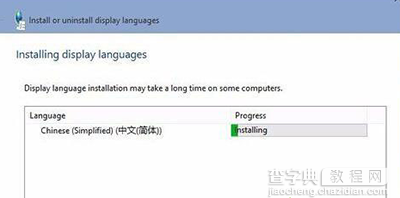
8、安装成功,你需要在在系统语言那里选择中文简体就可以了。

Windows10系统下语言包安装失败的解决方案就介绍到这里了。同样遇到Win10语言包安装失败问题的用户,看上文或许就能帮助你解决这个问题。


